
Google Drive
Jedno od sjajnih poboljšanja koje je sa sobom donio Ubuntu 17.10 je jednostavan i direktan pristup našem računu Google pogona. Nova radna površina Ubuntu, Gnome, sa sobom donosi funkcije za pohranu u oblaku koje su kompatibilne s Google pogonom, što je jedna od rijetkih opcija koje imate Korisnik Ubuntu-a za pristup Google disku sa desktopa bez upotrebe nezvaničnih programa ili programa trećih strana. U nastavku ćemo vam reći kako da konfigurišete našu Gnome radnu površinu da ima pristup Google disku. Prvi korak je da odete na Postavke ili Konfiguracija sistema. U prozoru koji se pojavi moramo ići na mrežne račune ili mrežne račune. Pojavit će se popis usluga koje se povezuju na mreži. Pojavit će se društveni mediji, fotografija i usluge u oblaku. U našem slučaju Otvorit ćemo Googleov logotip i unijeti vjerodajnice našeg Google računa. Nakon unosa vjerodajnica, pojavit će se prozor u kojem se traže dozvole za pristup, pritisnite dugme za dozvolu i sistemski zaslon će se promijeniti u zaslon poput sljedećeg:
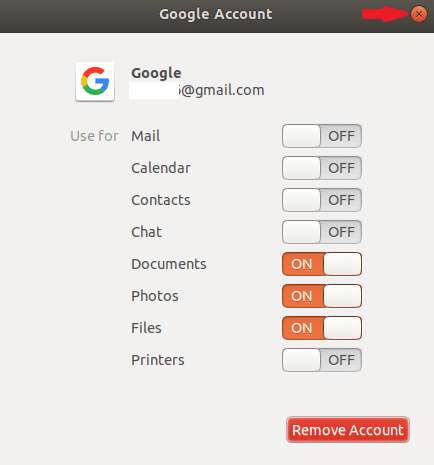
Moramo biti sigurni da prekidači ili opcije moraju biti kao na slici. Nakon što se pridržavamo ovoga, zatvorimo prozor, a zatim prozor Postavke. I sada imate pristup Google disku. Sad, Ako odemo do upravitelja datotekama, vidjet ćemo da sa strane postoji direktan pristup Google disku, kao da se radi o sekundarnom pogonu, ovjesu ili novom tvrdom disku. Što znači da ga možemo montirati ili demontirati kad god želimo, pa čak i imati direktan pristup na radnoj površini.
Loša strana ove metode je što nećemo imati aplet koji bi nas informirao o tome status sinhronizacije čak ni u upravitelju datoteka, ali to je nešto što možemo provjeriti putem pametnog telefona ili putem web preglednika. U svakom slučaju, kao što vidite, to je jednostavan i brz način pristupa uslugama Google diska.
Zdravo! Hvala na informacijama. Da li će ova opcija biti dostupna za druge opcije radne površine poput Mate ili Xfce?